Como consertar BDDCI.Sys BSOD Erro no Windows 11 facilmente
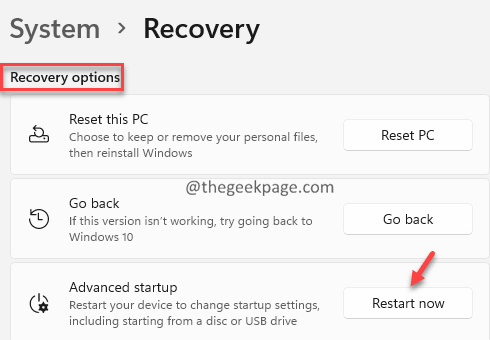
- 3892
- 493
- Mr. Mitchell Hansen
Muitos usuários do Windows relataram ter visto um erro do BSOD com a seguinte mensagem de erro em seu sistema:
Seu PC teve um problema e precisa reiniciar. Estamos apenas coletando algumas informações de erro e depois reiniciaremos para você. Se você quiser saber mais, poderá pesquisar on -line mais tarde por este erro: BDDCI.sys
Neste artigo, vamos ver como corrigir esse problema facilmente no Windows 11.
Passos a serem seguidos para consertar o BDDCI.SYS BSOD Erro no Windows 11:
1. Abra o Correr Terminal segurando o janelas e R chaves simultaneamente.
2. Tipo MS-Settings: Recuperação e pressione OK.
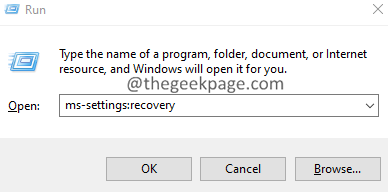
3. Nas janelas que abrem, localize o Opções de recuperação seção. Próximo ao Inicialização avançada, Clique em Reinicie agora botão como mostrado abaixo.
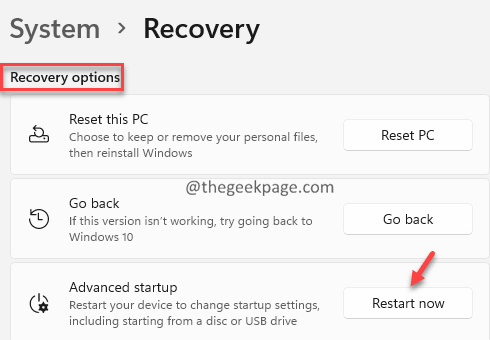
4. Você pode ver a tela azul com a mensagem Por favor, aguarde.
5. Na janela aparecendo, clique em Solucionar problemas telha.
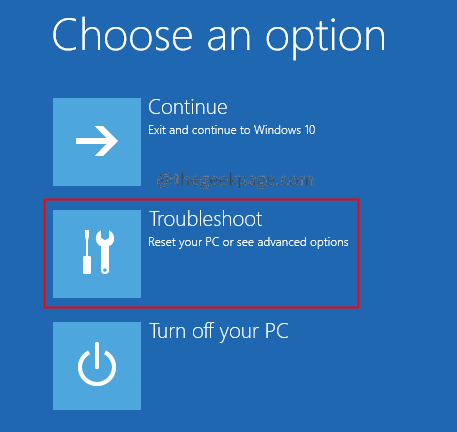
6. Agora, clique no Opções avançadas telha.
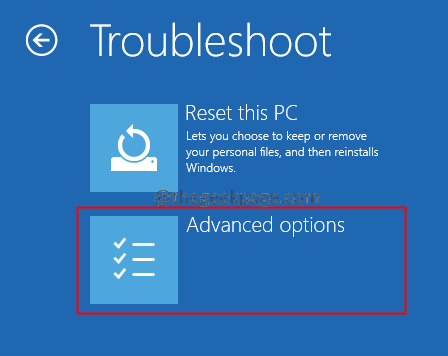
7. Clique no Prompt de comando telha.
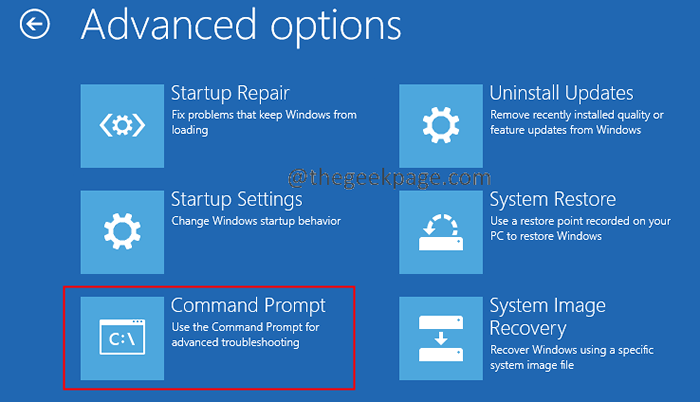
8. Na janela prompt de comando que abre, digite os comandos abaixo um após o outro. Certifique -se de acertar Enter após cada comando.
bcdedit /enum
9. Agora, verifique onde as janelas estão instaladas. Na seção do carregador de inicialização do Windows, verifique o valor correspondente ao dispositivo opção.
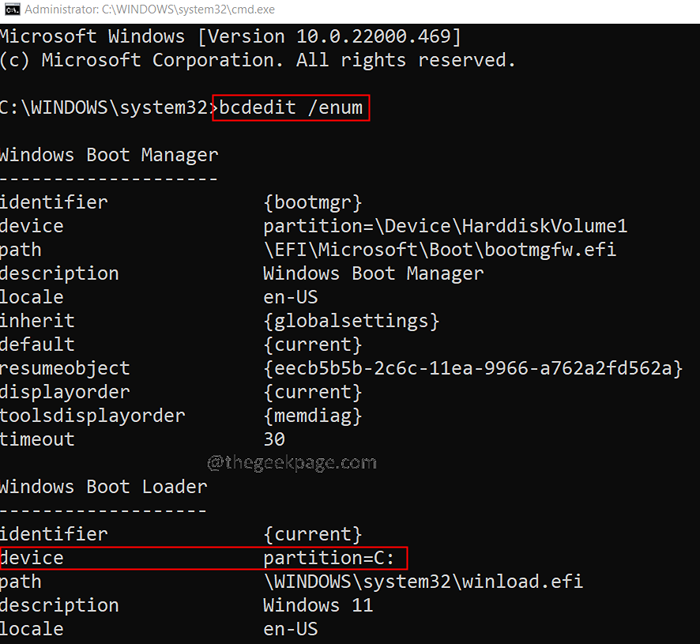
10. Uma vez feito, execute o comanda abaixo um após o outro.
C: CD C: \ Windows \ System32 \ Drivers del Bddci.sys
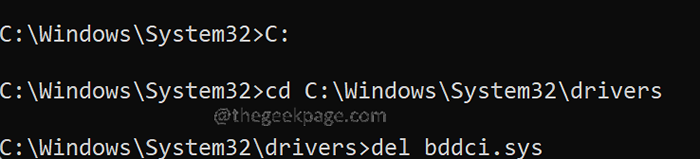
10. Após a exclusão, você pode verificar se o arquivo é excluído com sucesso ou não usando o comando abaixo.
DIR BD*.*
Se você vir a mensagem Arquivo não encontrado, Isso confirma a exclusão bem -sucedida do arquivo.
Isso é tudo.
Esperamos que este artigo tenha sido informativo. Por favor, comente e deixe -nos saber se essas etapas o ajudaram a corrigir esse problema.
Obrigado pela leitura.

